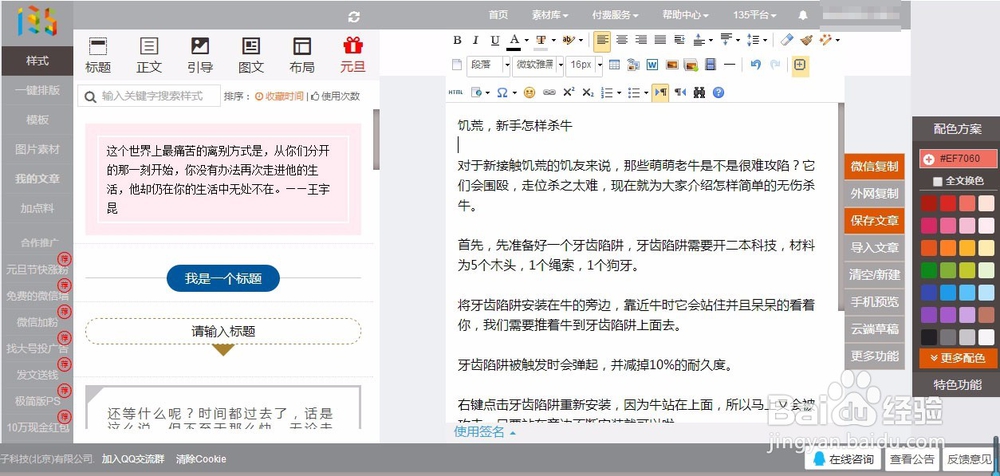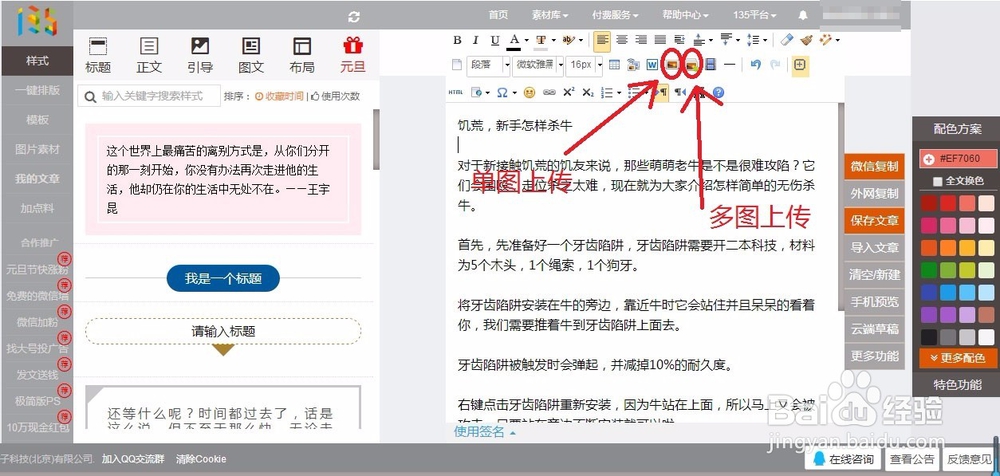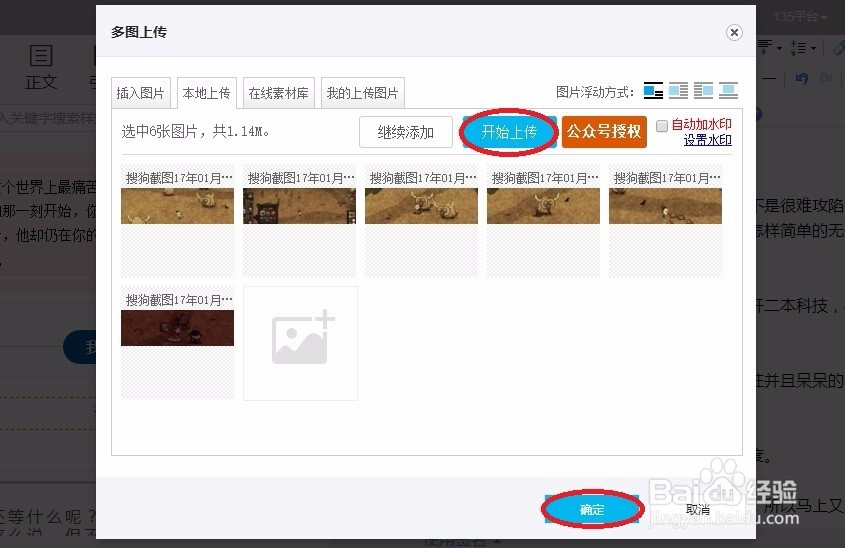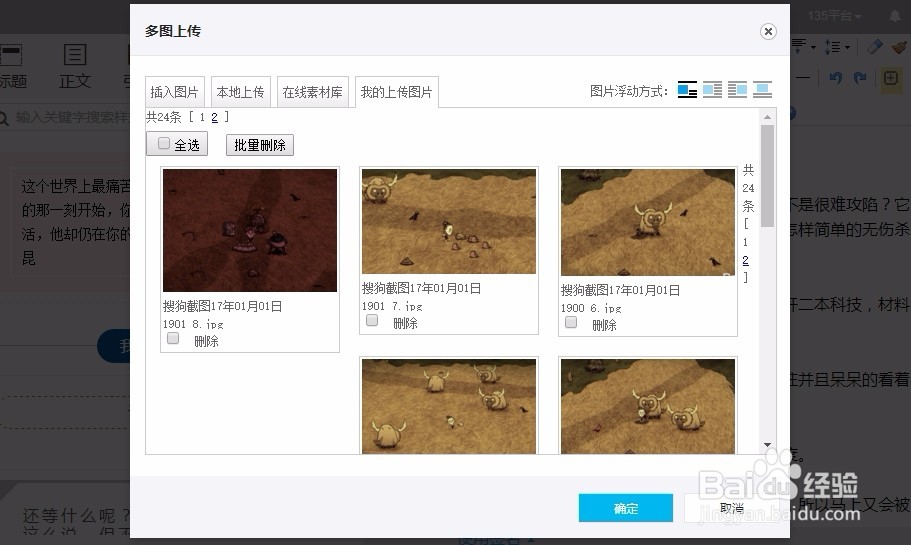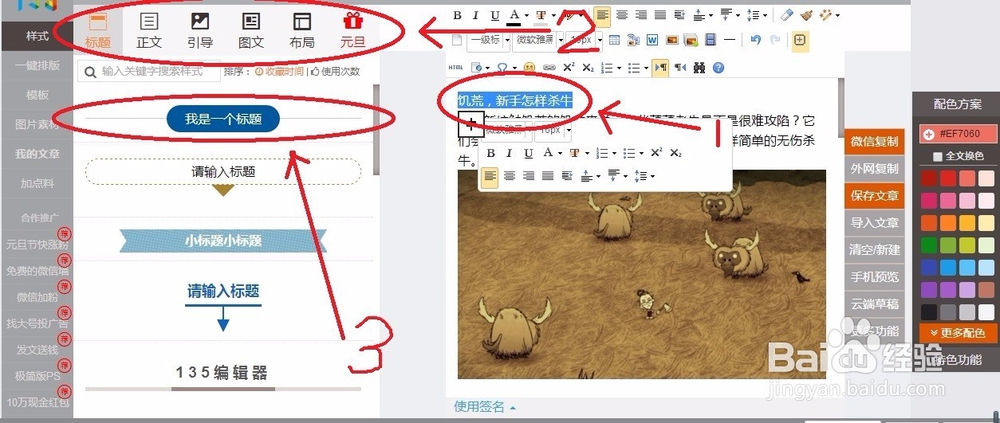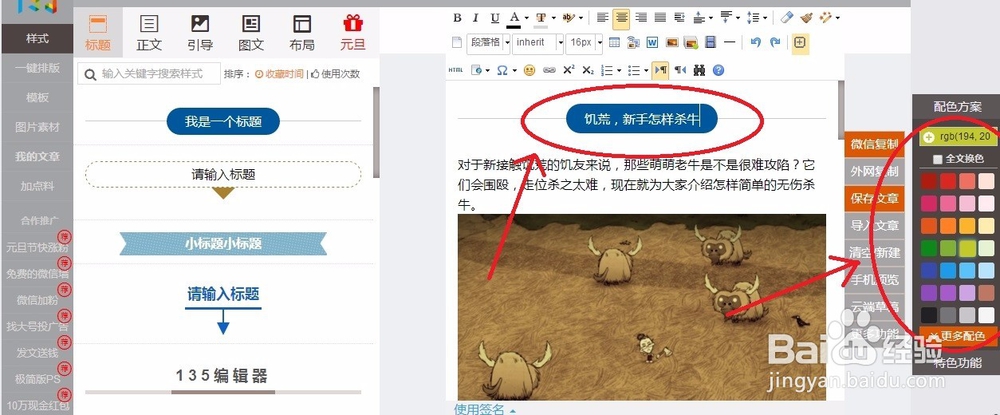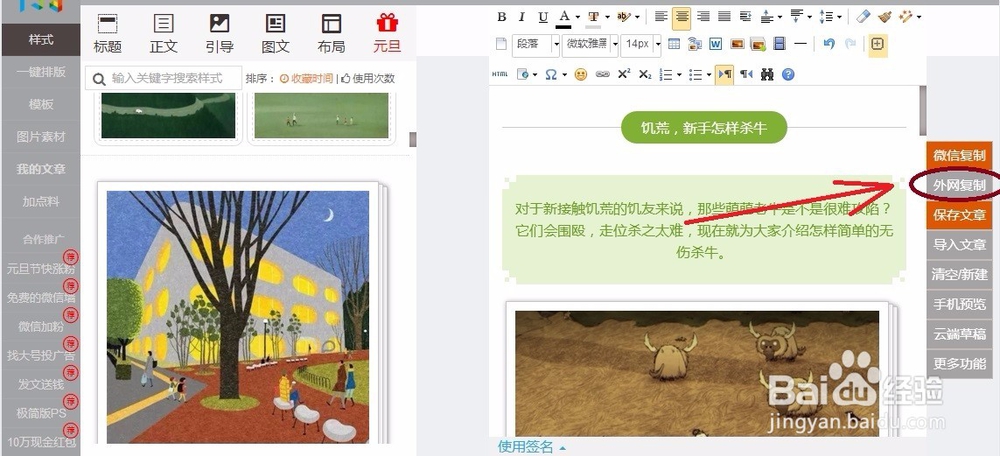135微信图文编辑器教程(一、基础应用)
1、搜索135编辑器打开编辑器网页。
2、首先,将文章粘贴到面板上(建议使用Ctrl+c和Ctrl+v复制粘贴)。
3、点击‘单图上传’或‘多图上传’插入图片将图插入到相应的位置,插入过的图片在'多图上传'->'我的上传图片’中有保存,第二次使用时不需要再次上传。
4、选择要加边框/背景的文字或图片,再点击左边的样式就可以使你的文字变成目标样式,选择后点击右边色盘的颜色可以改变该样式颜色。
5、文章做好之后点击‘外网复制’再到公众号里按ctrl+v粘贴到微信公众号编辑面板中。
声明:本网站引用、摘录或转载内容仅供网站访问者交流或参考,不代表本站立场,如存在版权或非法内容,请联系站长删除,联系邮箱:site.kefu@qq.com。
阅读量:85
阅读量:92
阅读量:64
阅读量:86
阅读量:89